2系
はじめに
本モジュールはEC-CUBEからアナザーレーンの決済システムへの接続を可能にするものです。
デフォルトの機能に対応するよう作られているため、カスタマイズされたEC-CUBEでは正常に動作しない可能性があります。 あらかじめご了承下さい。
Warning
『EC-CUBE2系』には複数の脆弱性が存在することが広く知られており、 改ざんによって個人情報やカード情報を漏洩することになったケースの多くは、『EC-CUBE2系』を採用していたサイトであることも判明してきています。 日々セキュリティ対策を実行いただいているかと存じますが、改めてセキュリティ対策の見直しをいただくようお願い申し上げます。
特に『EC-CUBE2系』をご利用の場合は、最新のセキュリティパッチが適用となっているかご確認ください。 また、今後新たな脆弱性が発見される可能性もありますので、『EC-CUBE3』や『EC-CUBE4』への移行を強く推奨させていただきます。
モジュールの購入(無料)
モジュールは無料で提供されていますが、オーナーズストアからダウンロードし入手することになります。
まずはオーナーズストアへのユーザー登録を行い、EC-CUBEの管理画面にて認証キーの設定を行ってください。 認証キーの設定が終わりましたら、オーナーズストアでアナザーレーン決済モジュール購入ページに移動してください。
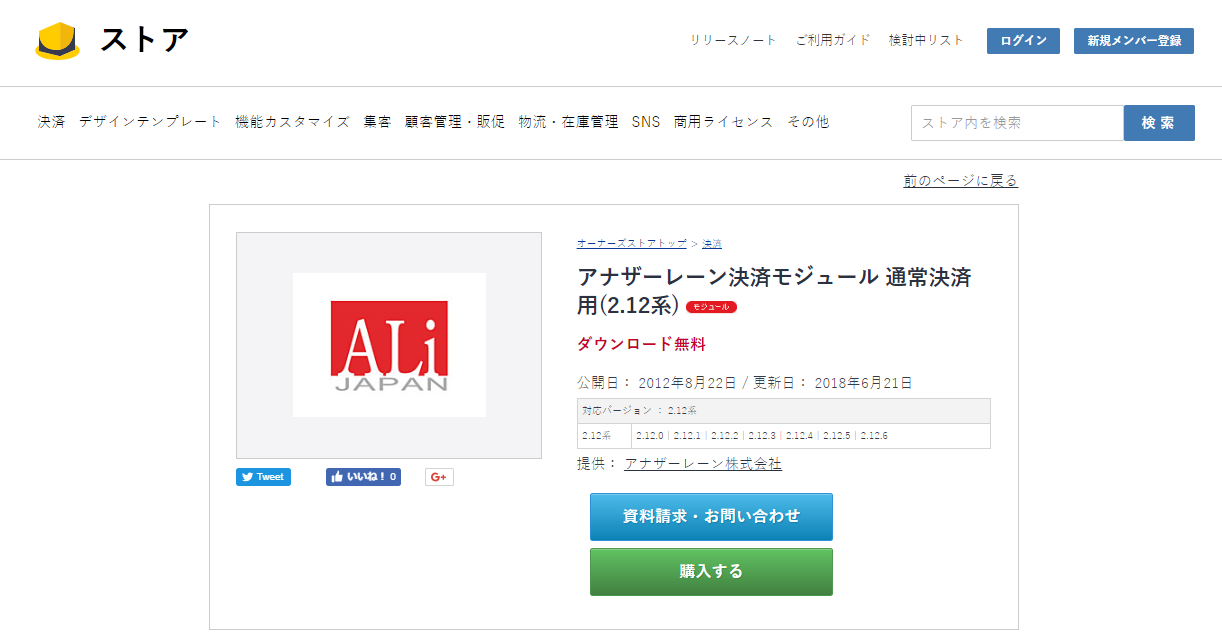
購入ボタンを押して購入手続きに進んでください。(「購入」とありますが 0 円ですので料金は発生しません)
また、本内容は、製品の改良等により、予告なしに改定する場合があります。
インストールと基本設定
購入手続きが完了しましたら、EC-CUBEの管理画面の「オーナーズストア」→「モジュール管理」のページを 開き、「モジュール一覧を取得する」ボタンをクリックしてください。
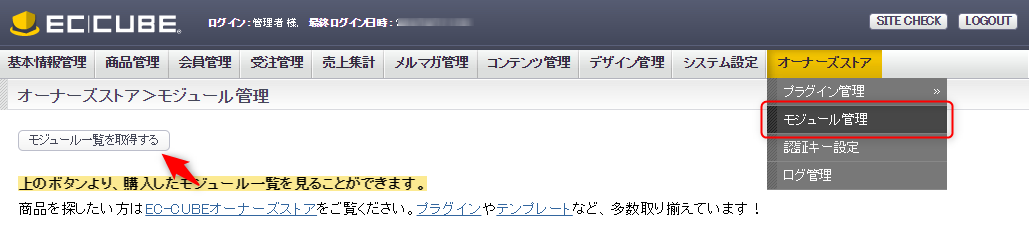
通信後、モジュール一覧に弊社モジュールが表示されますので、「ダウンロード」をクリックしてください。
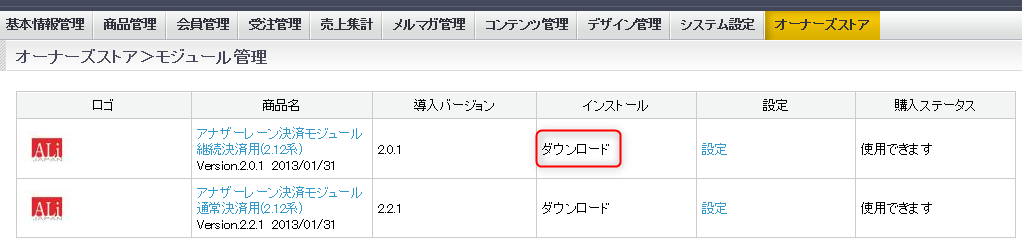
Info
「モジュール一覧を取得する」ボタンをクリックして取得できなかった場合、 オーナーズストア の mypage から登録サイトの認証キーを設定してください。
ダウンロードが成功しましたら、次に「設定」をクリックしてください。
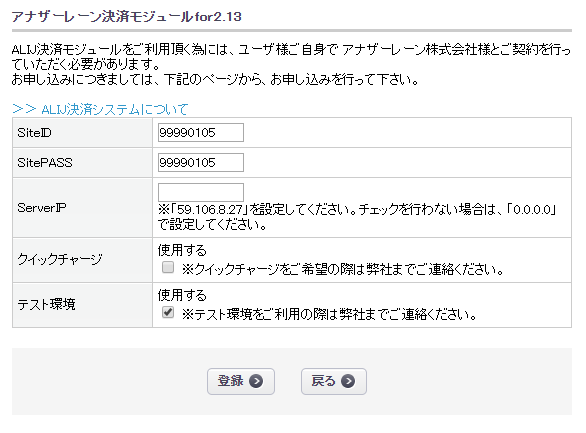
-
SiteId: 契約時に発行されたサイトID(半角数字)を入力してください。
-
SitePASS: 契約時に発行されたサイトパスワード(半角英数字)を入力してください。
-
ServerIP: Callbackの送信元IPアドレスと設定値が一致しているかのチェックが行われます。
不正の場合、オーダーは処理されず、送信元IPアドレスがログに出力されます。
「59.106.8.27」を設定してください。チェックを行わない場合は、「0.0.0.0」で設定してください。
設定後に必ずテスト決済を行ってください。 -
クイックチャージ: 「使用する」にすると、ログインして一度購入したユーザーは、 次回からの購入時にカード番号の入力が不要になります。(都度のみ)
※クイックチャージをご希望の際は弊社までご連絡ください。 -
テスト環境: 「使用する」にすると、テスト決済システムへ接続され、テスト決済が行えます。
※テスト決済をご希望の際は弊社までご連絡ください。
商品種別の追加
※継続決済利用の場合のみ
「通常の商品」と「継続課金用の商品」をEC-CUBE内で両方扱えるようにするために、商品種別の追加を行 います。 商品種別の追加は「システム設定」→「マスターデータ管理」の画面から行います。
「マスターデータ管理」の中から、mtb_product_typeを選択してくだい。
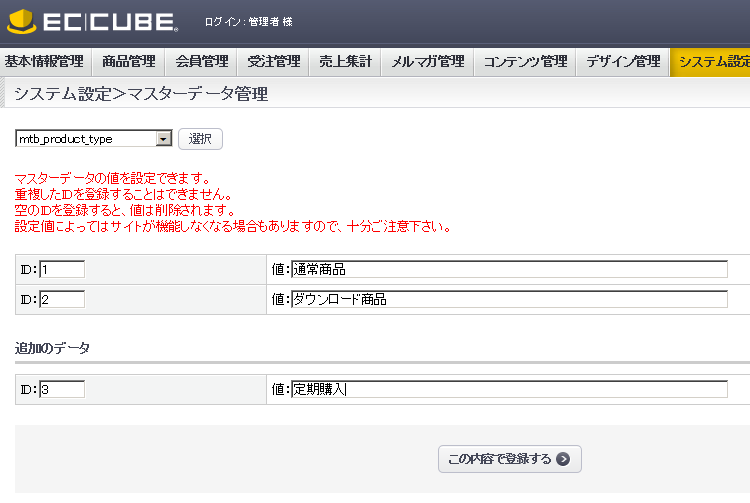
ID を新しく追加します。この例では新たに ID:3 を登録します。値は「定期購入」や「定期お届け便」などにしてく ださい。この文字は、EC-CUBEのショップ画面にも表示されます。
配送方法の追加
都度決済利用の場合
「基本情報管理」→「配送方法設定」に進み、アナザーレーン都度決済を設定する配送方法の「編集」をクリックしてください。
以下では、「通常購入」にアナザーレーン都度決済を追加します。
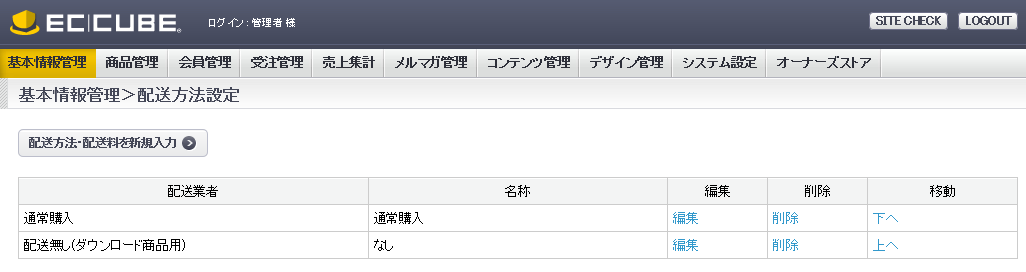
「通常購入」の「編集」をクリックします。
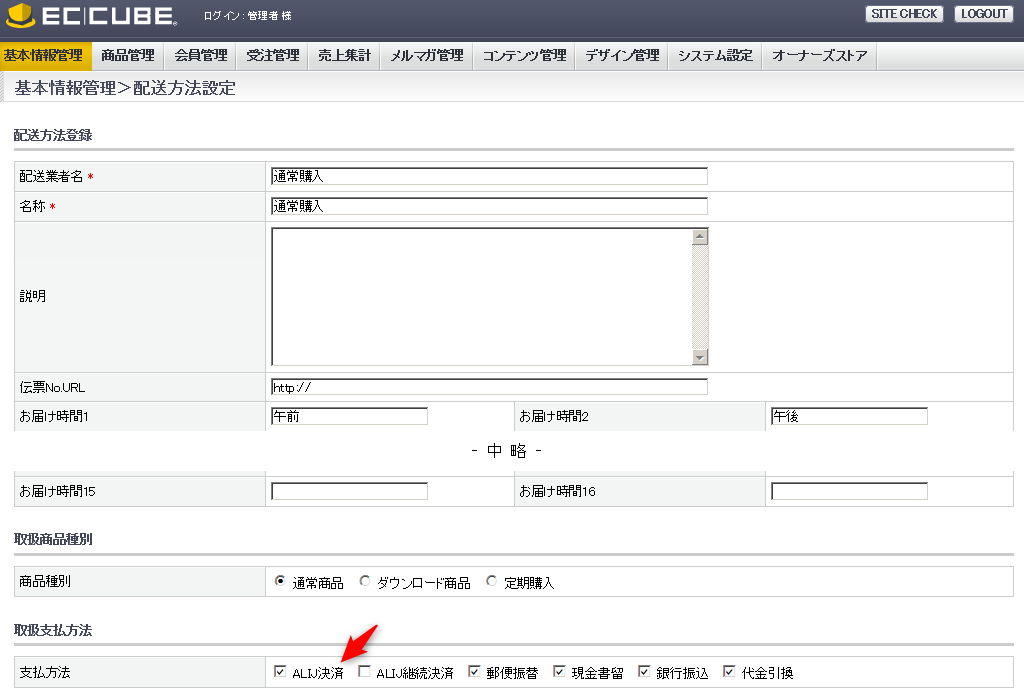
取扱い支払方法に「ALIJ 決済」を選択し、「この内容で登録する」ボタンを押して保存します。
継続決済利用の場合
定期購入用の配送方法を追加します。
「基本情報管理」→「配送方法設定」の画面に進んでください。
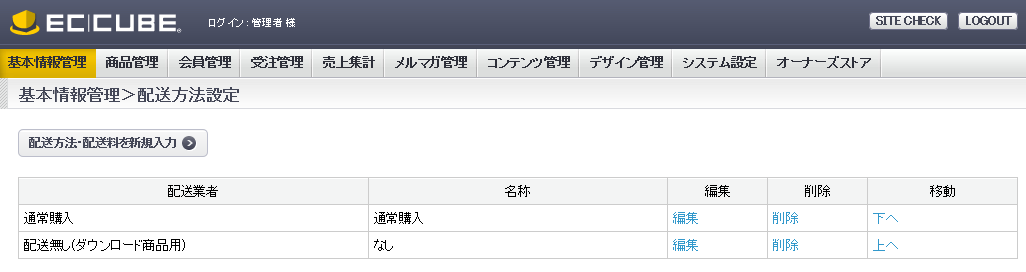
「配送方法・配送料を新規入力」のボタンを押します。
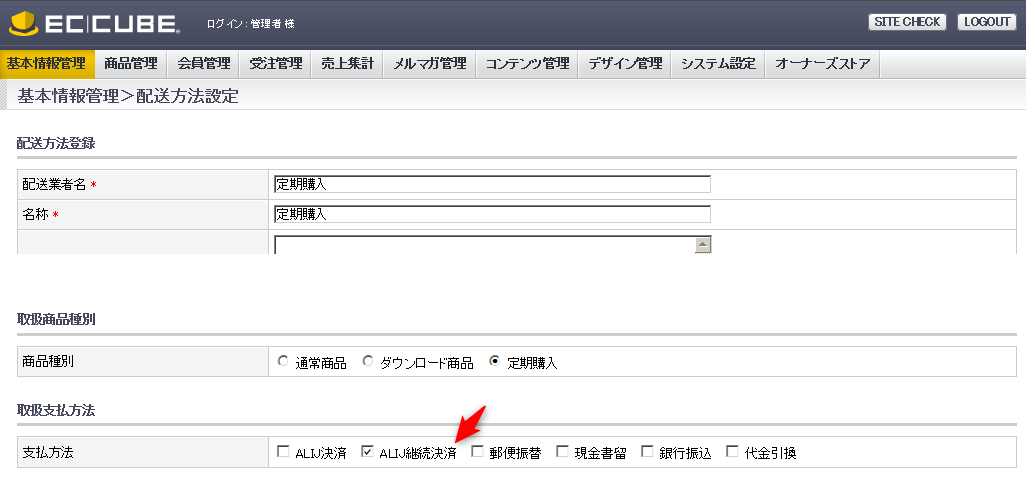
取扱い商品種別に「定期購入(「3.商品種別の追加」で設定した名前)」を選択し、支払方法に「ALIJ 継続決済」を選択します。
配送業者・名称は何でも構いません。名称はユーザーの購入画面に表示されます。
モジュールの設定
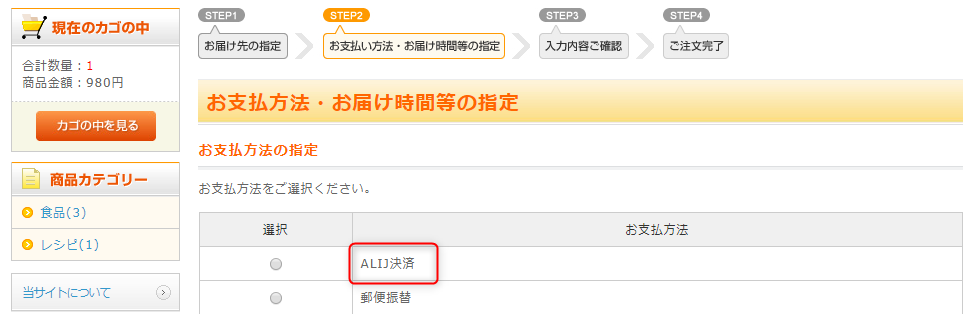
「お支払方法」の項目に表示されている文字の変更が可能です。
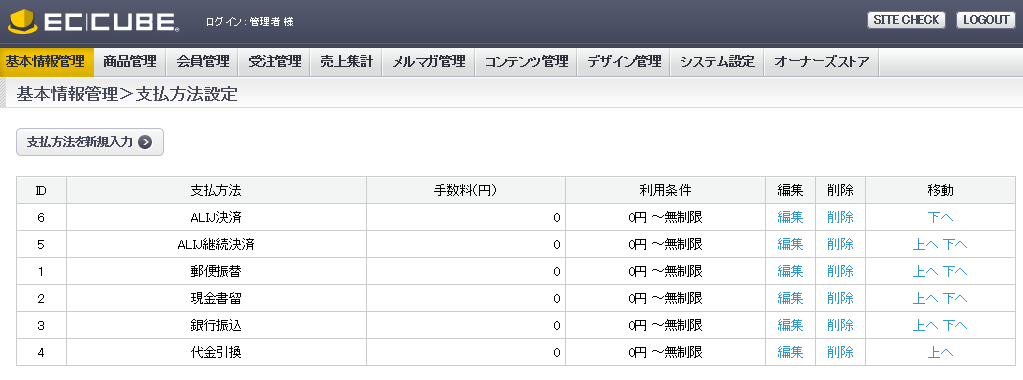
「基本情報管理」→「支払方法設定」のページに支払方法の一覧が表示されますので、該当する支払方法の「編集」をクリックしてください。
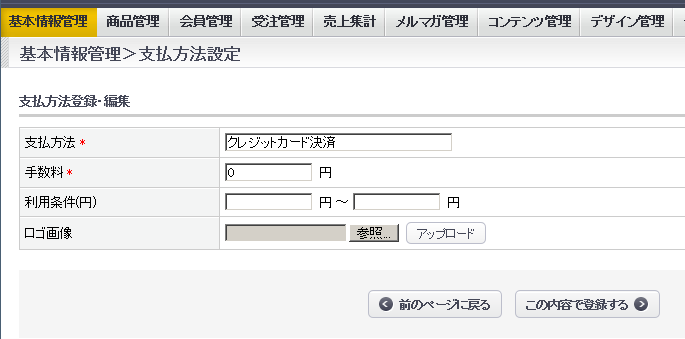
編集画面が開きますので、表示したい文字に変更してください。
継続課金用商品の登録
※継続決済利用の場合のみ
継続課金用の商品を登録する場合は、下図のように設定します。
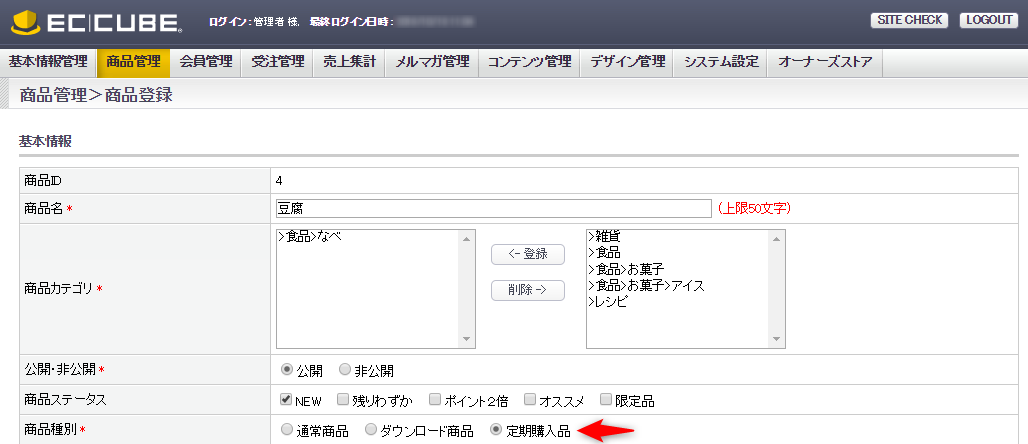
商品登録画面にて、「商品種別」の中から「定期購入(「3.商品種別の追加」で設定した名前)」を選択してください。
決済パラメータの設定
※銀行振込決済利用の場合のみ
受注管理画面の対応状況パラメータの設定を行います。
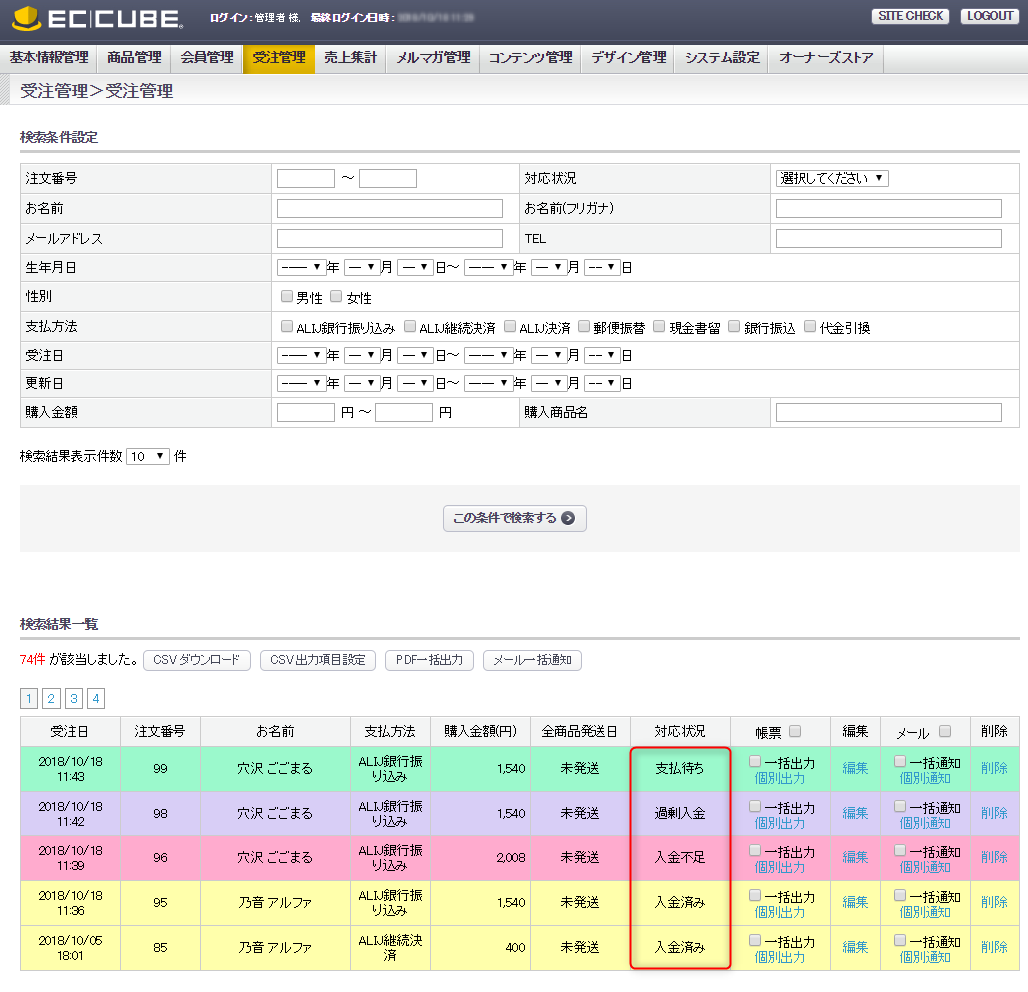
「システム設定」→「マスターデータ管理」に進んでください。
プルダウンの「mtb_order_status」「mtb_customer_order_status」 の2つを編集します。
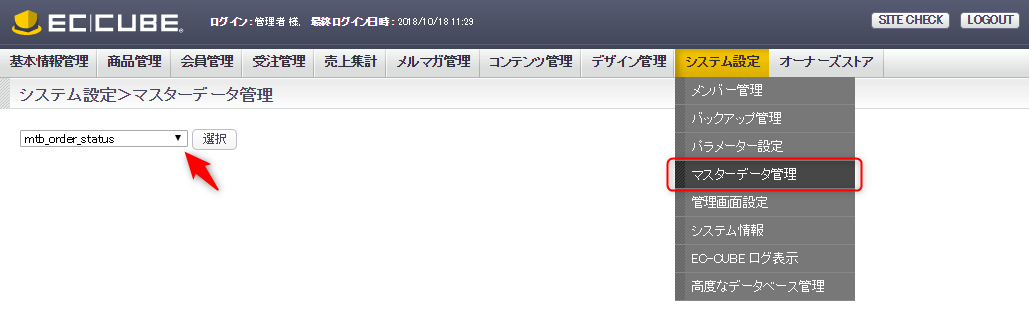
追加のデータで下記の ID、値を追加してください。
【追加データ】
ID:50 値:入金超過 ID:51 値:入金不足 ID:52 値:支払待ち ID:53 値:口座発行待ち`
対応状況の設定は以上で完了です。
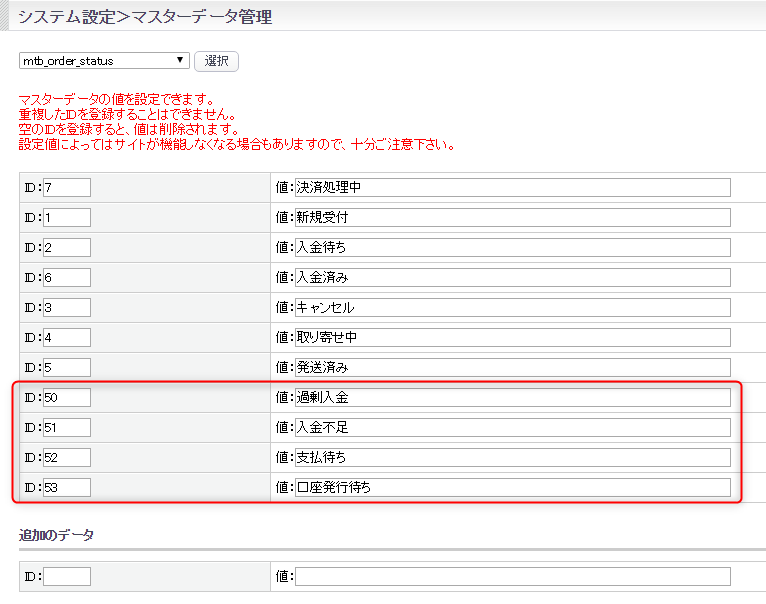
Warning
mtb_order_status は管理画面側の受注マスター「対応状況」に反映され、
mtb_customer_order_status はショップ画面側のマイページ「ご注文状況」に反映されます。
必ず2つ設定ください。
対応状況のパラメータごとに色を変更したい場合、同じ手順で行えます。
「システム設定」→「マスターデータ管理」に進んでください。
プルダウンの「mtb_order_status_color」を選択してください。
追加のデータで下記の ID、値の追加をしてください。
【追加データ】
ID:50 値:#D8CEF6 ID:51 値:#FFABCE ID:52 値:#9BF9CC ID:53 値:#78FF94
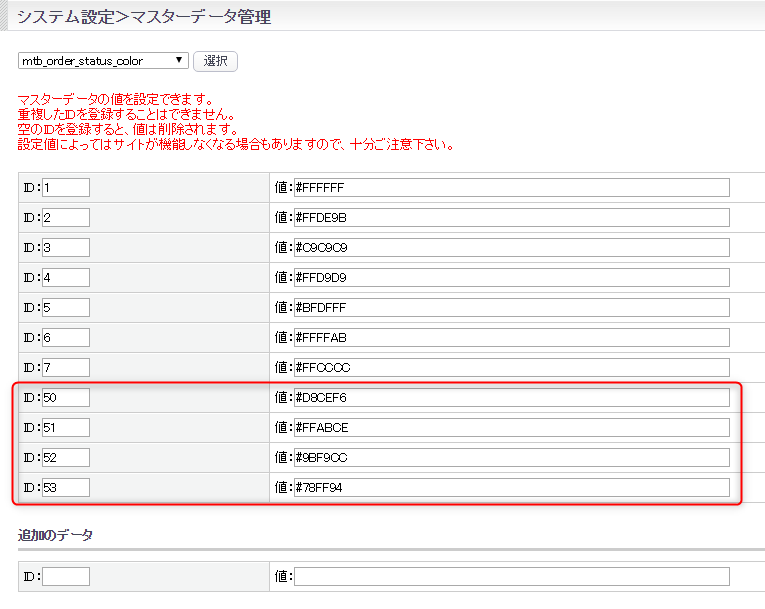
対応状況の色設定に関しましては、ご自由に設定して構いません。
カラーコード(値)参考資料:WEB色見本 原色大辞典
システムの設定
※銀行振込決済利用の場合のみ
「システム設定」→「パラメーター設定」をクリックしてください。
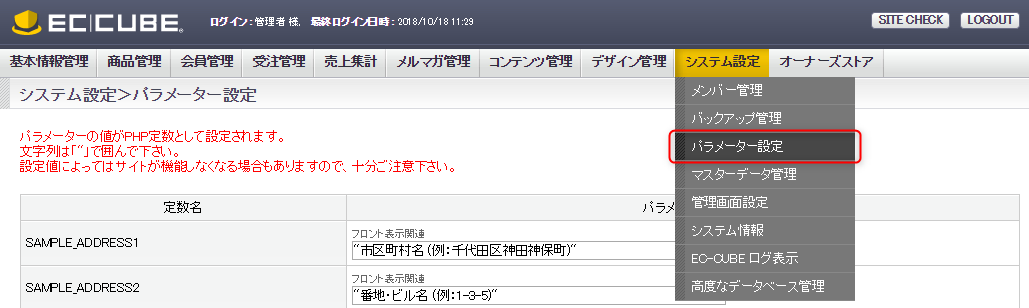
PENDING_ORDER_CANCEL_FLAGの値を「true」→「false」に変更してください。
「この内容で登録する」をクリックしてください。
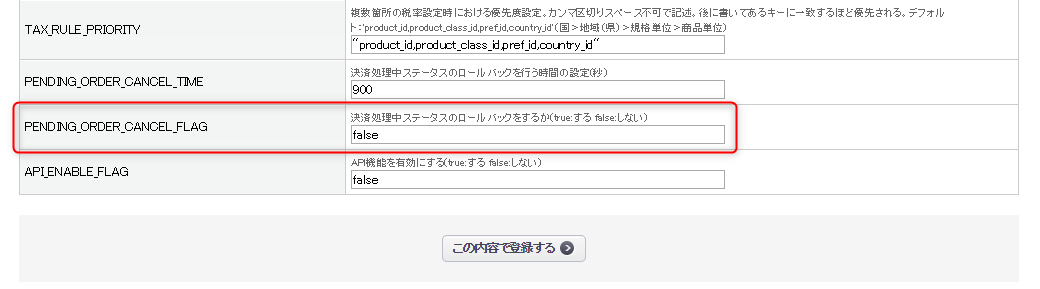
Callback先URL・戻り先URLの設定
弊社決済システムから決済結果を受け取りEC-CUBEに反映させるため、Callback先URLの設定が必要になります。
弊社決済画面にて決済完了後、「戻る」ボタンを押して注文完了画面に遷移するため、
また、決済完了前に「戻る」ボタンを押して注文前画面に戻るため、戻り先URLの設定が必要になります。
以下を担当営業にお伝えください。
Callback先URL
-
都度決済
決済成功時URL
https://[ショップのドメイン]/user_data/alij_recv.php -
継続決済
決済成功時URL
https://[ショップのドメイン]/user_data/alij_recv_cont_first.php継続決済成功時URL
https://[ショップのドメイン]/user_data/alij_recv_cont.php -
銀行振込決済
銀振決済成功時URL
https://[ショップのドメイン]/user_data/alij_recv_bank.php
戻り先URL
- 決済成功時戻り先 / キャンセル時戻り先
https://[ショップのドメイン]/shopping/load_payment_module.php
Note
Callback先URLにBasic認証を設定した場合や、Callback先URLにIP制限をかけた場合、Callback先URL にファイルが 存在していない場合、Callback先URLのパーミッション設定が正しくない場合などは、Callbackが失敗し、EC-CUBEに 決済結果を反映することができない可能性がございます。
Note
1)ショップのドメインとは、構築したネットショップのドメインになります。
例えば、ネットショップのURLは https://www.sample.com/html の場合は、ショップのとメインは www.sample.com となります。
2)/html の有無は各Webサイトに合わせ設定ください。
Note
モジュールインストール後、必ず弊社で提供するテストカードでテスト決済を行っていただきますよう、お願いいたします。
※弊社の管理画面にて「KICKテスト」を行わないでください。
戻り先URL は成功・キャンセルともに上記アドレスとなります。
予めアクセス可能かどうかご確認の上お伝えください。ご不明な場合はお問い合わせください。
アップデートについて
機能追加や不具合修正のため、モジュールのアップデートを行う場合がございます。
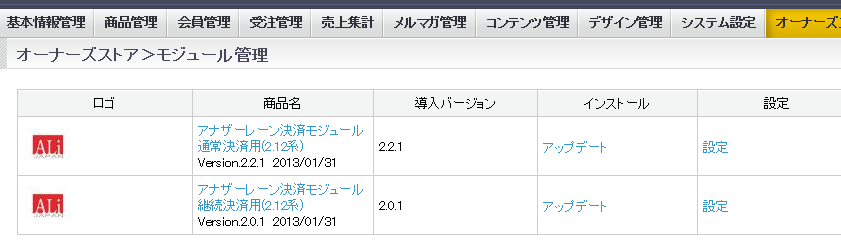
最新版はEC-CUBEの管理画面の「オーナーズストア」→「モジュール管理」のページを開き、 「モジュール一覧を取得する」ボタンをクリックした後に表示されるモジュール一覧から、 アップデートのリンクをクリックすることでインストールすることが可能です。
Note
インストール、アップデートを行う際は、必ずバックアップを行ったうえで実行してください。
よくあるご質問・注意事項
Callback(Kick)失敗し、「500 Internal Server Error」が表示される。
下記が考えられます。以下詳細になります。
1. Callback(Kick)先設定ミス
2. パーミッション設定ミス
3.EC-CUBEにインストールしている他プラグインとの競合
-
Callback(Kick)先設定ミス
http/httpsの確認- 階層(
data/downloads/module/mdl_alij_21X/***)の確認
※ダウンロード失敗時はパーミッション変更が必要。 https://[EC-CUBEインストール先URL]/user_data/alij_recv.php
次にこちらのパーミッション修正。
-
パーミッション設定ミス
- 弊社Callback元のIPアドレスを制限していないかご確認ください。
-
FTPソフトでパーミッションを変更ください。
対象フォルダ:
mod_alij_21X/alij_recv***.php
推奨:「711」もしくは「755」
各サーバーのパーミッション設定
※さくらサーバー:755 , 705 のみ可。
※Xsever:フォルダ(ディレクトリ)を 755 に設定。
※お名前.com(GMO):644 , 744 のみ可。
お使いの各サーバーに関してもご参照ください。対象詳細
-
/var/www/html/eccube/eccube-2.12.6/
html/user_data,html/upload
data/class,data/Smarty,data/downloads,data/upload -
data/downloads/module/mdl_alij_21X/***
次に、https://[EC-CUBEインストール先URL]/user_data/alij_recv.phpを修正。
フォルダは 777 か 707 、ファイルに関しては 666 か 606 に変更してください。
Info
.cgi等のプログラム系は 755 , 705 等(実行権限).log、.cgi等のデータorロック系は 666 等(書込権限).jpg、.gif等の画像ファイル類は 644 等(呼出権限) 等が一般的には必要になります。
-
EC-CUBEにダウロードしている他プラグインとの相性
一時的にプラグインを無効化、初期設定を行い、ご確認ください。 その後は、プラグインを有効化していただければ引き続きお使いいただけます。
改善が見られない場合、お手数ですが、以下差し支えない範囲の情報と、ログファイルをお送りください。 ログファイルは以下に格納されています。
- EC-CUBE本体のバージョン
- アナザーレーン決済モジュールのバージョン
- 他のモジュールやプラグインの使用状況
- 始めから不具合が見られたか、途中からか
- 途中不具合が見られた場合、そのタイミングの前後で、モジュールやプラグインのインストール、EC-CUBE本体の設定変更などを行っていないか
- サーバのOSなどEC-CUBEのインストール環境。レンタルサーバの場合その会社名
ログ格納場所
data/logs/alij.log
data/logs/error.log
都度、継続、銀行振込決済のモジュールを使う。
弊社各決済モジュールはご一緒にお使いいただけます。
ただし継続決済用の商品は他の商品と同時に(一度の決済で)購入することはできません。
先にどちらかの商品を決済してから、残りの商品を決済する形になります。
「オーナーズストア > モジュール管理」からモジュールをダウンロードできない
ダウンロードボタンを押下して「インストール/アップデートに成功しました。」が表示されるが、
設定する際に、「モジュールの取得に失敗しました。」とのエラーが発生してしまいます。
以下の手順より、手動でモジュールを配置する。
1. ../eccube/data/downloads/module/ 下にmdl_alij_212という名前のフォルダーを作成する
2. 手動でダウンロードしたモジュールファイルを解凍する
3. 解凍したフォルダーのfailes下の全てのファイルを1.で作成したフォルダーの下にコピーする
4. 「管理画面 > オーナーズストア > モジュール管理 > モジュール一覧を取得」で詳細設定する
Q. 2系から3系4系へのバージョンアップ
EC-CUBEの2系3系4系は異なるフレームワークを使用しています。
無理やりバージョンアップすると、予期せぬ不具合の起きる恐れがありますので
EC-CUBEの3系4系を新しく構築することを推奨します。